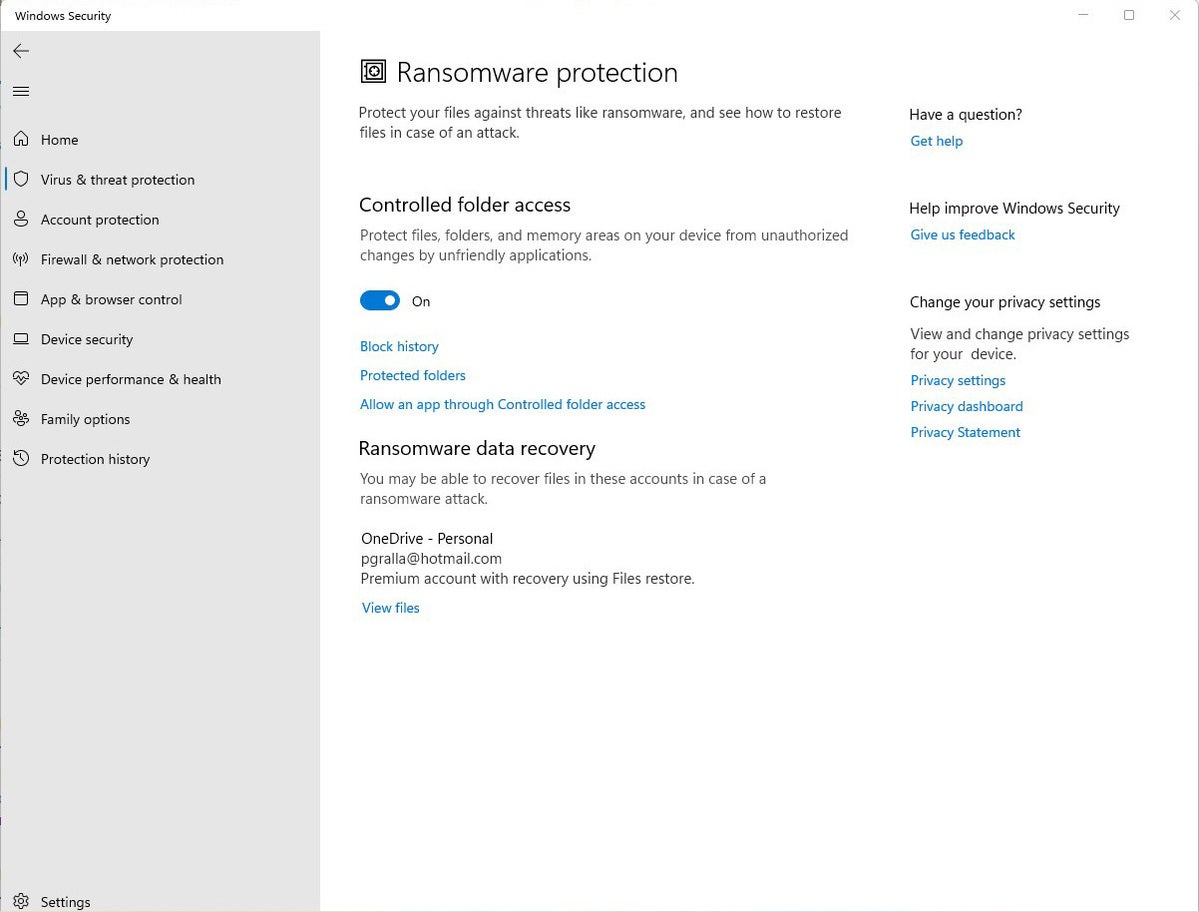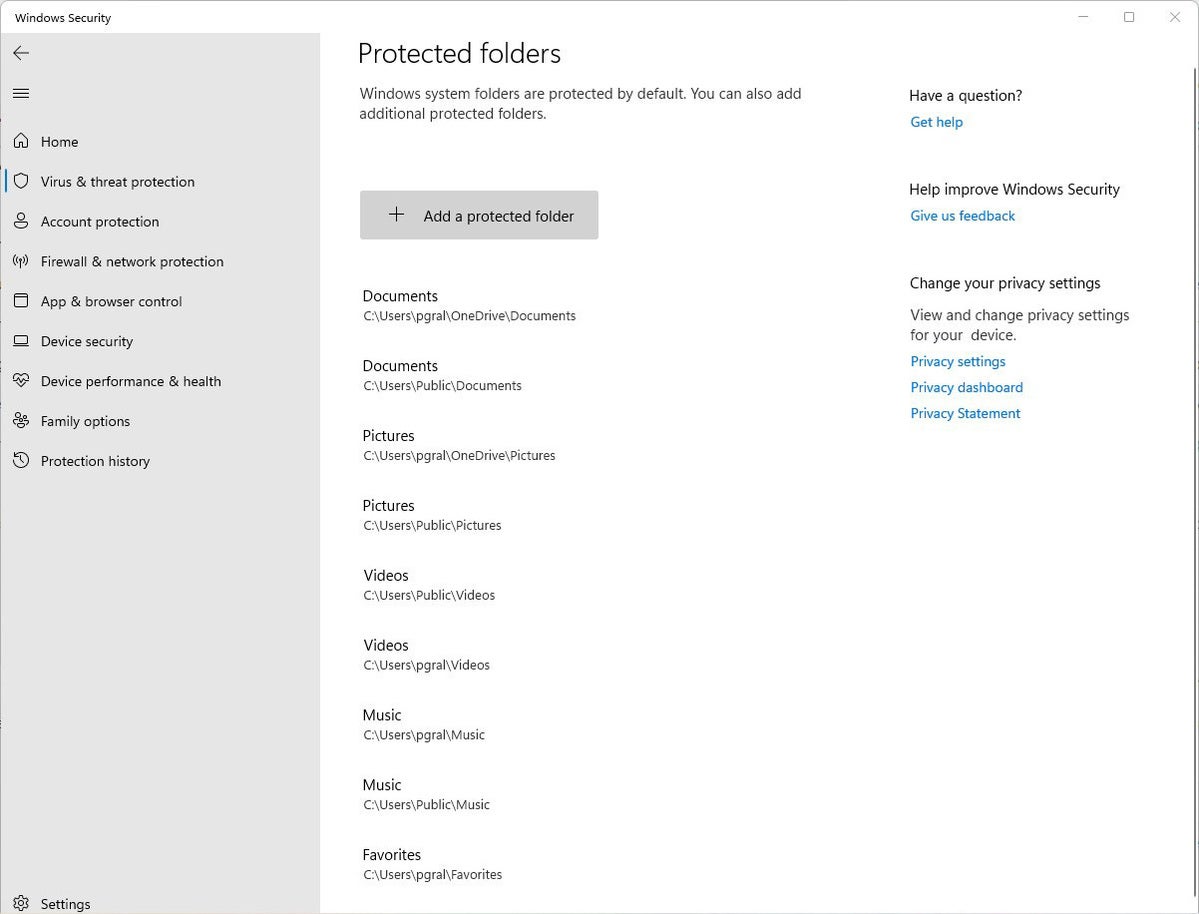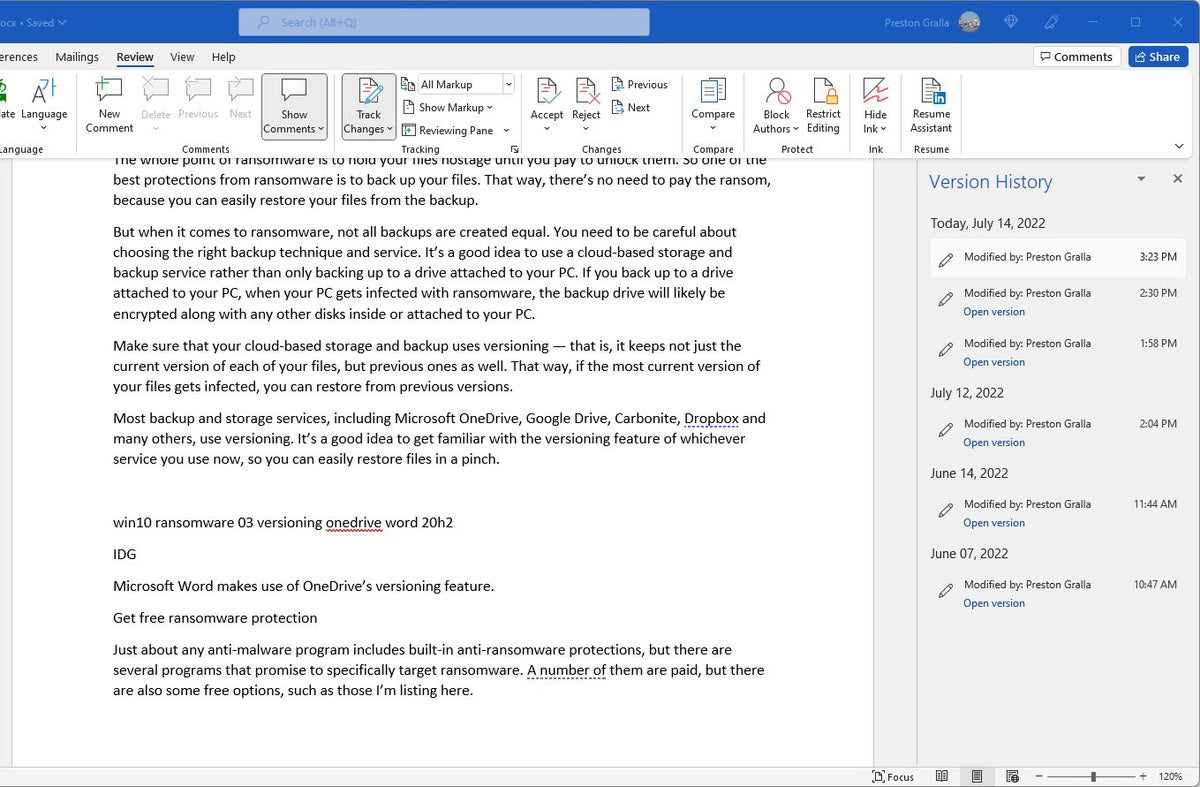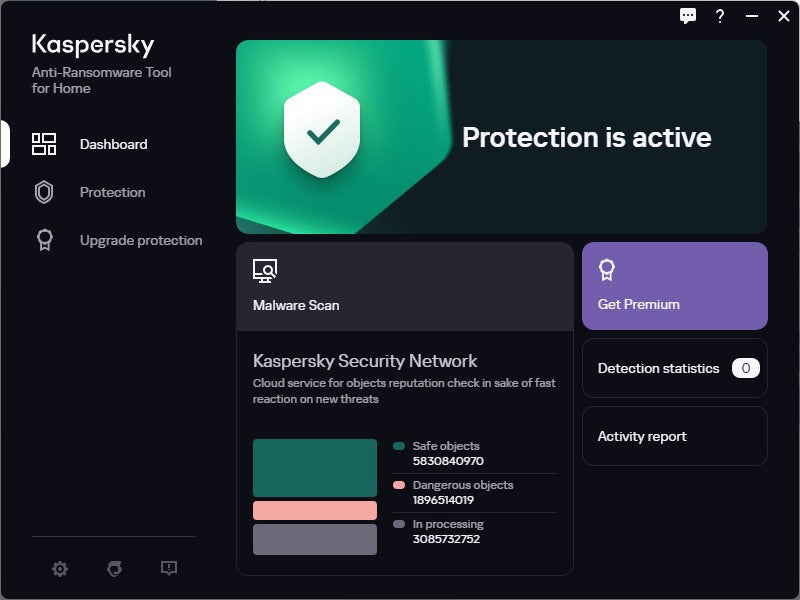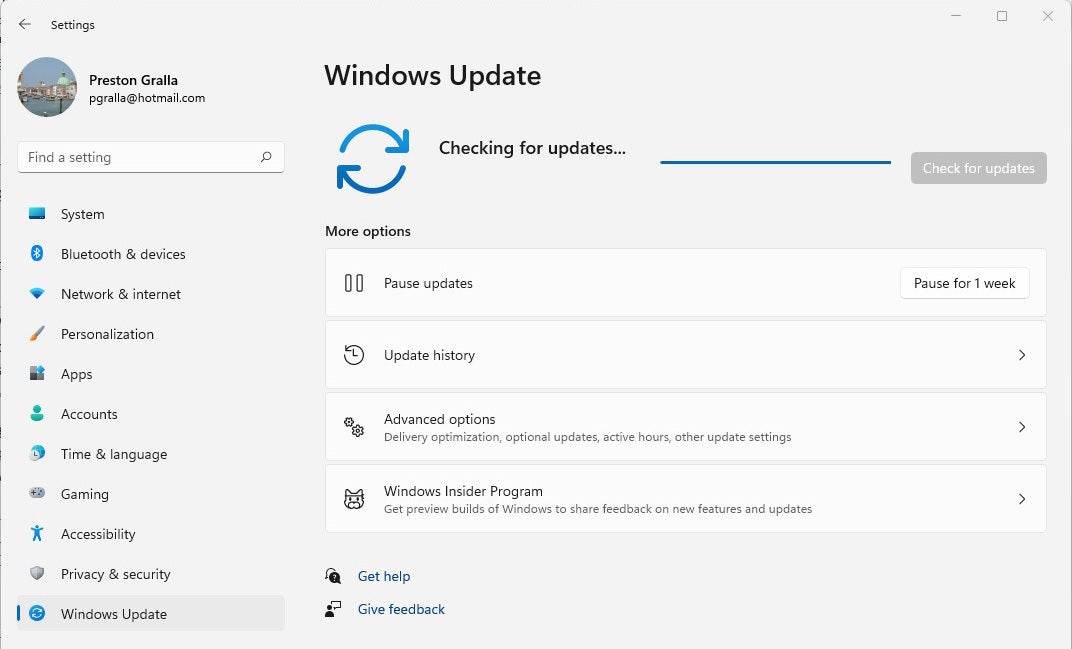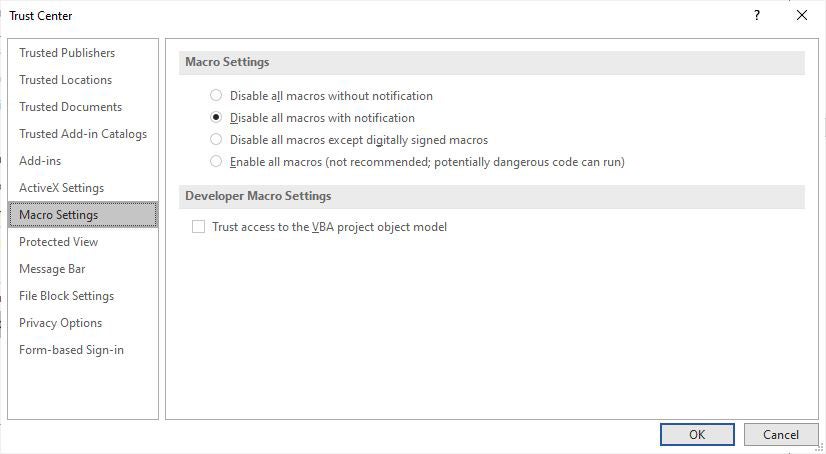Τα Windows 10 διαθέτουν ενσωματωμένη προστασία ransomware
Περίληψη:
Το Ransomware είναι μια αυξανόμενη απειλή, με τους εγκληματίες στον κυβερνοχώρο χρησιμοποιώντας τακτικές όπως η διπλή εκβίαση για να ζητήσουν πληρωμές λύτρας και να απειλούν να εκθέτουν ευαίσθητα δεδομένα. Το μέσο κόστος του ransomware έχει τριπλασιαστεί στα 312.493 δολάρια το 2020, καθιστώντας ζωτικής σημασίας για τους χρήστες των Windows να εξασφαλίσουν ότι προστατεύονται.
Βασικά σημεία:
- Τα Windows 10 προσφέρουν ενσωματωμένη προστασία ransomware μέσω του Windows Defender.
- Για να ενεργοποιήσετε την προστασία ransomware, αναζητήστε “προστασία ransomware” στη γραμμή αναζήτησης των Windows 10 Cortana και μεταβείτε στην αντίστοιχη οθόνη.
- Ενεργοποιήστε την πρόσβαση ελεγχόμενου φακέλου και επιλέξτε τους φακέλους που θέλετε να προστατεύσετε.
- Η προστασία από το σύννεφο είναι απαραίτητη, καθώς επιτρέπει την άμυνα σε πραγματικό χρόνο έναντι νέων απειλών κακόβουλου λογισμικού.
- Εξετάστε τη χρήση μιας υπηρεσίας φιλοξενίας αρχείων με βάση το σύννεφο με αυτόματο αντίγραφο ασφαλείας, όπως η Microsoft’s OneDrive.
- Εφαρμόστε μια στρατηγική “Air Gap”, δημιουργώντας τακτικά αντίγραφα ασφαλείας αρχείων σε μια εξωτερική συσκευή αποθήκευσης που αποσυνδέεται από τον υπολογιστή και το διαδίκτυο.
- Ξεχωριστή εργασία και προσωπικές συσκευές για την ελαχιστοποίηση του κινδύνου στόχου από τους επιτιθέμενους.
- Ο Defender Windows εξακολουθεί να έχει τρωτά σημεία, επομένως συνιστώνται πρόσθετες προφυλάξεις.
- Δημιουργήστε μια λευκή λίστα αξιόπιστων εφαρμογών για να αποτρέψετε το μπλοκάρισμα του ασφαλούς λογισμικού.
- Ενημερώστε τακτικά τα Windows και το Security Software για να παραμείνετε προστατευμένοι από αναδυόμενες απειλές.
Ερωτήσεις:
- Είναι αξιόπιστη η προστασία των Windows 10 Ransomware?
- Πώς μπορώ να ενεργοποιήσω την προστασία ransomware στα Windows 10?
- Γιατί η προστασία από το σύννεφο είναι σημαντική?
- Τι είναι μια στρατηγική “Air Gap”?
- Πρέπει να διαχωρίσω τη δουλειά και τις προσωπικές συσκευές για να προστατεύσω από ransomware?
- Ποιες είναι οι ευπάθειες της προστασίας Ransomware των Windows Defender?
- Τι είναι μια λευκή λίστα στην προστασία ransomware?
- Πόσο συχνά πρέπει να ενημερώσω τα παράθυρα και το λογισμικό ασφαλείας?
- Μπορώ να χρησιμοποιήσω οποιαδήποτε υπηρεσία φιλοξενίας αρχείων με βάση το σύννεφο για αυτόματο αντίγραφο ασφαλείας?
- Ποια είναι τα σημάδια μιας επίθεσης ransomware?
Ναι, τα Windows 10 προσφέρουν ενσωματωμένη προστασία ransomware μέσω του Windows Defender, ο οποίος είναι μια αξιόπιστη πρώτη γραμμή άμυνας έναντι επιθέσεων ransomware.
Για να ενεργοποιήσετε την προστασία ransomware στα Windows 10, αναζητήστε “προστασία ransomware” στη γραμμή αναζήτησης Cortana, μεταβείτε στην αντίστοιχη οθόνη και ενεργοποιήστε την πρόσβαση ελεγχόμενου φακέλου. Στη συνέχεια, μπορείτε να επιλέξετε τους φακέλους που θέλετε να προστατεύσετε.
Η προστασία από το σύννεφο είναι ζωτικής σημασίας επειδή επιτρέπει την άμυνα σε πραγματικό χρόνο έναντι νέων απειλών κακόβουλου λογισμικού. Επιτρέπει τη συνεχή ενίσχυση των χαρακτηριστικών αντι-μαλλιού και ασφαλείας για την καταπολέμηση των απειλών που εξελίσσονται.
Μια στρατηγική “Gap Air” περιλαμβάνει τακτικά αντίγραφα ασφαλείας αρχείων σε μια εξωτερική συσκευή αποθήκευσης που αποσυνδέεται πλήρως από τον υπολογιστή και το διαδίκτυο. Αυτό εξασφαλίζει ότι ακόμη και αν ο υπολογιστής είναι συμβιβασμένος, τα αντίγραφα ασφαλείας παραμένουν ασφαλή.
Ναι, ο διαχωρισμός των εργασιών και των προσωπικών συσκευών μειώνει τον κίνδυνο να στοχεύσει από τους επιτιθέμενους. Οι επιτιθέμενοι συχνά στοχεύουν τα εταιρικά δίκτυα, αλλά τα άτομα που εργάζονται από το σπίτι μπορούν επίσης να γίνουν στόχοι.
Ενώ ο Defender των Windows έχει βελτιωθεί με την πάροδο των ετών, εξακολουθεί να έχει κάποια τρωτά σημεία. Οι ανεξάρτητες δοκιμές έχουν δείξει ότι η προστασία εκτός σύνδεσης δεν είναι τόσο ισχυρή όσο η προστασία στο διαδίκτυο, με μερικά δείγματα ransomware.
Μια λευκή λίστα επιτρέπει σε ασφαλείς και αξιόπιστες εφαρμογές να παρακάμψουν την προστασία ransomware. Εάν μια εφαρμογή είναι λανθασμένα μπλοκαρισμένη, μπορεί να προστεθεί στη Λευκή λίστα για να αποφευχθεί η μελλοντική αποκλεισμός.
Η τακτική ενημέρωση των Windows και Security Software είναι ζωτικής σημασίας για να παραμείνετε προστατευμένοι από τις αναδυόμενες απειλές. Συνιστάται να ενεργοποιήσετε τις αυτόματες ενημερώσεις και να εγκαταστήσετε μπαλώματα μόλις διατεθούν.
Ενώ υπάρχουν διάφορες διαθέσιμες υπηρεσίες φιλοξενίας αρχείων που βασίζονται σε σύννεφο, χρησιμοποιώντας μια αξιόπιστη και ασφαλή υπηρεσία όπως η Microsoft’s OneDrive συνιστάται για αυτόματη αντίγραφα ασφαλείας και προστασίας ransomware.
Τα σημάδια μιας επίθεσης ransomware περιλαμβάνουν μη εξουσιοδοτημένη κρυπτογράφηση αρχείων, μηνύματα ransom που απαιτούν πληρωμή και αδυναμία πρόσβασης ή ανοίγματος αρχείων.
Πώς να προστατεύσετε τα Windows 10 και 11 PC από ransomware
Υπάρχουν πολλά μέρη που μπορεί να πάει για να βοηθήσει να το απενεργοποιήσει. Ένα καλό μέρος για να ξεκινήσετε είναι το έγγραφο βέλτιστων πρακτικών ασφαλείας SMB από το US-CERT, που εκτελείται από το u.μικρό. Υπουργείο Εσωτερικής Ασφάλειας. Συνιστά την απενεργοποίηση του SMB1 και στη συνέχεια “Αποκλεισμός όλων των εκδόσεων του SMB στο όριο δικτύου παρεμποδίζοντας τη θύρα TCP 445 με τα σχετικά πρωτόκολλα στις θύρες UDP 137-138 και τη θύρα TCP 139, για όλες τις οριακές συσκευές.”
Ναι, τα Windows 10 έχουν προστασία ransomware: εδώ’πώς να το ενεργοποιήσετε
04 Δεκεμβρίου 2019, Hessen, Darmstadt: Οι επιστήμονες ασφαλείας IT εκπαιδεύονται στο δωμάτιο “Cyber Range” . [+] στο νέο Κέντρο “Athene” Cyber Security, πώς μπορούν να γίνει αβλαβείς προγράμματα εκβιασμού (“ransomware”). Το Εθνικό Ινστιτούτο Ερευνών του Fraunhofer-Gesellschaft, το Τεχνικό Πανεπιστήμιο και το Πανεπιστήμιο Darmstadt Applied Sciences, το οποίο υπήρχε από την αρχή του έτους, αποσκοπεί στην εξασφάλιση της ασφάλειας και της προστασίας της ιδιωτικής ζωής ενόψει της αύξησης της ψηφιακής. Φωτογραφία: Frank Rumpenhorst/DPA (Φωτογραφία από τον Frank Rumpenhorst/Picture Alliance μέσω Getty Images)
DPA/Picture Alliance μέσω Getty Images
Η προστασία των Windows 10 Ransomware παραμένει η πρώτη γραμμή άμυνας για τους καταναλωτές που χρησιμοποιούν τα Windows το 2021.
Το ransomware όχι μόνο αρνείται την πρόσβαση στα δεδομένα σας, αλλά απαιτεί να πληρώσει λύτρα. Και οι εγκληματίες στρέφονται όλο και περισσότερο προς τα λεγόμενα “διπλή εκβίαση,” όπου απειλούν να εκθέσουν ευαίσθητα δεδομένα χρήστη εάν ένα ξεχωριστό ransom ISN’πληρωμένος.
Και το μέγεθος των πληρωμών αυξάνεται. Το 2020, το μέσο κόστος των ransomware σχεδόν τριπλασιάστηκε σε 312.493 $ το 2020 και το ‘υψηλότερο ποσό που καταβλήθηκε’ διπλασιάστηκε σε 10 εκατομμύρια δολάρια, σύμφωνα με τα δίκτυα Palo Alto.
Είσαι προστατευμένος? Βασικά στοιχεία προστασίας Ransomware Windows
Ανεξάρτητα από πολλούς καταναλωτικούς χρήστες των Windows, η Microsoft προσφέρει ενσωματωμένη προστασία ransomware ως μέρος του Windows Defender, που βρίσκεται υπό ιό και προστασία απειλών.
Τα βασικά για την ενεργοποίηση του Aren’t περίπλοκο: πληκτρολογήστε “Προστασία ransomware” Στη γραμμή αναζήτησης των Windows 10 Cortana (τυπικά στο κάτω μέρος κάτω αριστερά της οθόνης) και μετά πηγαίνετε στο “Προστασία ransomware” οθόνη.
Εσείς’Δεξισμένη από την επιλογή να ενεργοποιήσετε την πρόσβαση ελεγχόμενου φακέλου. Ενεργοποιήστε την. Στη συνέχεια, έχετε την επιλογή να επιλέξετε ποιοι φακέλοι θέλετε να προστατεύονται* κάνοντας κλικ “Προστατευόμενοι φάκελοι.”
Στην επόμενη οθόνη προστατευμένων φακέλων, θα δείτε ότι ορισμένοι φακέλοι είναι ήδη αναφερόμενοι και προστατευμένοι από προεπιλογή, άλλοι που μπορείτε να προσθέσετε τον εαυτό σας.
Περισσότερα για εσάς
Η νέα διαρροή Apple επιβεβαιώνει το iPhone 15 Release Shock
Η Queen Cleopatra της Netflix S φαίνεται να έχει το χειρότερο σκορ κοινό στην ιστορία της τηλεόρασης
Ξεχάστε το νέο MacBook Pro Apple έχει κάτι πολύ καλύτερο
Προστασία Ransomware Windows 10.
Πίστωση: screenshot Brooke Crothers
Η κατάσταση της προστασίας Ransomware της κατάστασης των Windows – με μερικές εκπλήξεις
Ένα βίντεο στο YouTube (στο κάτω μέρος) από το κανάλι ασφαλείας PC – ένας οργανισμός που χρηματοδοτείται από το Εργαστήριο Εργαστηρίου, το Πανεπιστήμιο του Nottingham – έτρεξε στις δοκιμές νωρίτερα αυτό το έτος για να αποδείξει το επίπεδο προστασίας που μπορείτε να περιμένετε από το Windows Defender.
Ενώ η δοκιμή προστασίας στο διαδίκτυο επιτρέπει μόνο σε ένα μόνο ransomware “δείγμα” Περάστε (βλ. 2:20 σημάδι), η προστασία εκτός σύνδεσης ήταν πολύ πιο dicey (βλ.: 7:40 σημάδι) με 10 δείγματα που χάθηκαν.
Το κανάλι ασφαλείας του υπολογιστή συνιστά την ενεργοποίηση της πρόσβασης ελεγχόμενου φακέλου, όπως αναφέρεται παραπάνω.
Η Microsoft συμφωνεί ότι η προστασία από το σύννεφο είναι κρίσιμη. “Οι προστασίες σύννεφων αποτελούν σημαντικό μέρος της υπεράσπισης νέου κακόβουλου λογισμικού σε πραγματικό χρόνο,” μου είπε ένας εκπρόσωπος της Microsoft. “Μας επιτρέπουν να ενισχύουμε συνεχώς το αντι-κακό λογισμικό και άλλα χαρακτηριστικά ασφαλείας που είναι ενσωματωμένα στις πλατφόρμες μας για την καταπολέμηση της εξελισσόμενης πολυπλοκότητας των απειλών,” είπε ο εκπρόσωπος.
Τακτικές για την απομάκρυνση του ransomware
Το’S που προτείνεται έντονα από τους επαγγελματίες του κυβερνοχώρου που χρησιμοποιείτε μια υπηρεσία φιλοξενίας αρχείων με σύννεφο με αυτόματο αντίγραφο ασφαλείας, όπως η Microsoft’onedrive, έτσι εσύ’Επαναφέρετε τακτικά αντίγραφα ασφαλείας αρχείων.
Μια άλλη καλή άμυνα είναι μια λεγόμενη “κενό αέρος” Στρατηγική όπου η εξωτερική συσκευή αποθήκευσης αποσυνδέεται πλήρως (i.μι., εκτός σύνδεσης) από τον υπολογιστή και το διαδίκτυο. Δημιουργήστε αντίγραφα ασφαλείας των αρχείων σας και στη συνέχεια αποσυνδέστε τη συσκευή αποθήκευσης.
Μια άλλη συμβουλή είναι να χωριστούν οι εργασίες και οι προσωπικές συσκευές, λέει η Μονάδα 42 της Palo Alto Networks, μιας εταιρείας στον κυβερνοχώρο. Ενώ οι επιτιθέμενοι τείνουν να στοχεύουν τις εταιρείες, τα σχολεία και τα νοσοκομεία, “Μπορούμε να δούμε τους καταναλωτές που εργάζονται από το σπίτι και κάνουν τα ψώνια τους στις συσκευές εργασίας τους στοχεύουν οι επιτιθέμενοι,” Είπε η μονάδα 42.
Περίληψη:
“Ενώ ο Defender των Windows έχει βελτιωθεί σημαντικά κατά τη διάρκεια των ετών, υπάρχουν αρκετοί βασικοί τομείς όπου εξακολουθούν να είναι σε μεγάλο βαθμό ευαίσθητες σε επιθέσεις, όπως βρήκαμε κατά τη διάρκεια των επαναλαμβανόμενων δοκιμών μας στο κανάλι ασφαλείας PC,” Ο Λέων, ο οποίος είναι ο ιδρυτής του καναλιού ασφαλείας PC, μου είπε στο email.
*Λευκή λίστα: Ο στόχος της προστασίας ransomware στα Windows είναι να εμποδίσει το ύποπτο λογισμικό, αλλά εάν μια εφαρμογή είναι αποκλεισμένη που γνωρίζετε ότι είναι ασφαλής, η Microsoft σας δίνει τη δυνατότητα να δημιουργήσετε μια λευκή λίστα. Χρησιμοποιήστε την πρόσβαση ελεγχόμενου φακέλου για εφαρμογές λευκής κατάστασης. Μπορείτε να το κάνετε αυτό πηγαίνοντας στο “Αφήστε μια εφαρμογή μέσω πρόσβασης ελεγχόμενου φακέλου.”
Τα σχόλια μπορούν να σταλούν μέσω άμεσου μηνύματος στο “κελάδημα.com/mbrookec”
Πώς να προστατεύσετε τα Windows 10 και 11 PC από ransomware
Κρυπτογράφος. Θέλω να κλάψω. Σκοτεινή πλευρά. Μούχλα. Μεδελοφόρος. Η απειλή ransomware δεν είναι’Δεν θα φύγω σύντομα. Οι ειδήσεις φέρνουν σταθερές αναφορές για νέα κύματα αυτού του ολέθριου τύπου πλύσης κακόβουλου λογισμικού σε όλο τον κόσμο. Το’S δημοφιλές σε μεγάλο βαθμό λόγω της άμεσης οικονομικής αποπληρωμής για τους επιτιθέμενους: λειτουργεί με κρυπτογράφηση των αρχείων στον σκληρό σας δίσκο, τότε απαιτεί να πληρώσετε λύτρα, συχνά σε bitcoin ή άλλη κρυπτογράφηση, για να τους αποκρυπτογραφήσετε.
Αλλά χρειάζεστε’να είμαι θύμα. Εκεί’είναι άφθονο που μπορούν να κάνουν τα Windows 10 και 11 χρήστες για να προστατευθούν από αυτό. Σε αυτό το άρθρο, εγώ’Θα σας δείξω πώς να διατηρήσετε τον εαυτό σας ασφαλή, συμπεριλαμβανομένου του τρόπου χρήσης ενός εργαλείου κατά του ransomware ενσωματωμένο στα Windows.
(Διαχειριστές, δείτε “Τι πρέπει να γνωρίζει για το ransomware και τα παράθυρα” στο τέλος αυτού του άρθρου.·
Αυτό το άρθρο υποθέτει ότι εσείς’Πραγματοποιήστε ήδη τις βασικές προφυλάξεις κατά του κακόβουλου λογισμικού γενικά, συμπεριλαμβανομένης της λειτουργίας λογισμικού αντι-κακού λογισμικού και της ποτέ λήψης συνημμένων ή των συνδέσμων κλικ σε email από άγνωστους αποστολείς και ύποπτα email. Σημειώστε επίσης ότι αυτό το άρθρο έχει ενημερωθεί για την ενημέρωση των Windows 10 Νοεμβρίου 2021 (έκδοση 21H2) και την ενημέρωση των Windows 11 Οκτωβρίου 2021 (έκδοση 21H2). Εάν έχετε προηγούμενη έκδοση των Windows 10, μερικά πράγματα μπορεί να είναι διαφορετικά.
Χρησιμοποιήστε πρόσβαση ελεγχόμενου φακέλου
Η Microsoft ανησυχεί αρκετά για το ransomware που δημιούργησε ένα εύκολο στη διαμόρφωση εργαλείου αντι-ρητροσομεωδών απευθείας στα Windows 10 και Windows 11. Ονομάζεται πρόσβαση ελεγχόμενου φακέλου, σας προστατεύει αφήνοντας μόνο ασφαλείς και πλήρως ελεγχόμενες εφαρμογές πρόσβαση στα αρχεία σας. Άγνωστες εφαρμογές ή γνωστές απειλές κακόβουλου λογισμικού’επιτρέπεται μέσω.
Από προεπιλογή, η λειτουργία δεν είναι ενεργοποιημένη, οπότε αν θέλετε να προστατεύσετε τον εαυτό σας από το ransomware, εσείς’Θα πρέπει να το πω για να δουλέψει. Και μπορείτε να προσαρμόσετε ακριβώς τον τρόπο με τον οποίο λειτουργεί προσθέτοντας νέες εφαρμογές στην λευκή λίστα προγραμμάτων που μπορούν να έχουν πρόσβαση σε αρχεία και προσθέτοντας νέους φακέλους εκτός από εκείνες που προστατεύουν από προεπιλογή.
Για να το ενεργοποιήσετε, εσείς’Θα πρέπει να αποκτήσετε πρόσβαση στην ασφάλεια των Windows. Υπάρχουν διάφοροι τρόποι για να φτάσετε σε αυτό τόσο στα Windows 10 όσο και στα Windows 11:
- Κάντε κλικ στο βέλος επάνω στην αριστερή πλευρά της γραμμής εργασιών και, στη συνέχεια, κάντε κλικ στο εικονίδιο ασφαλείας των Windows – A Shield.
- Κάντε κλικ Έναρξη> Ρυθμίσεις Για να ανοίξετε την εφαρμογή Ρυθμίσεις και, στη συνέχεια, επιλέξτε Ενημέρωση & Ασφάλεια> Ασφάλεια των Windows στα Windows 10 ή Προστασία προσωπικών δεδομένων και ασφάλειας> Ασφάλεια των Windows στα Windows 11.
- Χρησιμοποιήστε την αναζήτηση των Windows. Στα Windows 10, το πλαίσιο αναζήτησης βρίσκεται στη γραμμή εργασιών δίπλα στο κουμπί Έναρξη. Στα Windows 11, κάντε κλικ στο εικονίδιο αναζήτησης στη γραμμή εργασιών για να ανοίξετε το παράθυρο αναζήτησης. Τύπος ασφάλεια των Windows Στο πλαίσιο αναζήτησης επόμενο και επιλέξτε Ασφάλεια των Windows από τα αποτελέσματα.
Στην ασφάλεια των Windows, επιλέξτε Προστασία ιών και απειλών. Μετακινηθείτε προς τα κάτω στο “Προστασία ransomware” Τμήμα και κάντε κλικ Διαχείριση της προστασίας ransomware. Από την οθόνη που εμφανίζεται, κάτω “Πρόσβαση ελεγχόμενου φακέλου,” Εναλλαγή του διακόπτη σε Επί. Εσείς’Θα λάβετε μια ερώτηση που ρωτάτε αν θέλετε να κάνετε την αλλαγή. Κάντε κλικ Ναί.
Πρέπει να’να το αφήσω σε αυτό και να νιώθω ασφαλής ακόμα, γιατί εκεί’είναι μια πιθανότητα να σας φάνερ’D αρέσει να προστατεύει ότι το χαρακτηριστικό αγνοεί. Από προεπιλογή, προστατεύει τους φακέλους του συστήματος Windows (και τους φακέλους κάτω τους) όπως το C: \ Users \Όνομα χρήστη\ Έγγραφα, πού Όνομα χρήστη Είναι το όνομα χρήστη των Windows σας. Εκτός από τα έγγραφα, οι φακέλοι συστήματος Windows περιλαμβάνουν επιφάνεια εργασίας, μουσική, εικόνες και βίντεο.
Αλλά όλοι οι άλλοι φακέλοι σας είναι δίκαιο παιχνίδι για οποιοδήποτε ransomware που κάνει το δρόμο του στον υπολογιστή σας. Έτσι, αν χρησιμοποιείτε τη Microsoft’STORES STAVER STOREDRIVE, για παράδειγμα, τυχόν φακέλους και αρχεία ONEDRIVE στον υπολογιστή σας’προστατευμένος. Δεδομένου ότι η Microsoft προσπαθεί να μετακινήσει όλους όσους μπορούν στο OneDrive, αυτό είναι μια εκπληκτική παράλειψη.
Για να προσθέσετε φακέλους που θέλετε να προστατεύετε, κάντε κλικ στο Προστατευόμενοι φάκελοι Σύνδεσμος που εμφανίζεται αφού ενεργοποιήσετε την πρόσβαση ελεγχόμενου φακέλου. Εμφανίζεται μια ερώτηση που ρωτάει αν θέλετε να κάνετε την αλλαγή. Κάντε κλικ Ναί. Κάντε κλικ στο Προσθέστε έναν προστατευμένο φάκελο κουμπί που βρίσκεται στην κορυφή της λίστας προστατευμένων φακέλων που εμφανίζονται, στη συνέχεια, περιηγηθείτε από την οθόνη που εμφανίζεται στο φάκελο που θέλετε να προστατεύσετε και να κάνετε κλικ Επιλέξτε φάκελο.
Συνεχίστε να προσθέτετε φακέλους με αυτόν τον τρόπο. Θυμηθείτε ότι όταν προσθέτετε ένα φάκελο, όλοι οι φακέλοι είναι επίσης προστατευμένοι. Έτσι, αν προσθέσετε onedrive, για παράδειγμα, εκεί’δεν χρειάζεται να προσθέσετε όλους τους φακέλους κάτω από αυτό.
(Σημείωση: Ανάλογα με την έκδοση του OneDrive, ίσως μπορείτε να επαναφέρετε τα αρχεία OneDrive, ακόμα κι αν δεν κάνετε’Τ Ελέγξτε τα με ελεγχόμενη πρόσβαση σε φάκελο. Για λεπτομέρειες, ανατρέξτε στην τεκμηρίωση της Microsoft “Επαναφορά διαγραμμένων αρχείων ή φακέλων στο OneDrive.”·
Εάν αποφασίσετε σε οποιοδήποτε σημείο να αφαιρέσετε ένα φάκελο, επιστρέψτε στο “Προστατευόμενοι φάκελοι” οθόνη, κάντε κλικ στο φάκελο που θέλετε να καταργήσετε και, στη συνέχεια, κάντε κλικ στο κουμπί Αφαιρώ. Σημειώστε ότι κερδίσατε’t να είναι σε θέση να αφαιρέσετε οποιονδήποτε από τους φακέλους συστήματος Windows που προστατεύονται όταν ενεργοποιήσετε τη λειτουργία. Μπορείτε να αφαιρέσετε μόνο αυτά που εσείς’πρόσθεσε.
Η Microsoft καθορίζει ποιες εφαρμογές θα πρέπει να έχουν πρόσβαση σε προστατευμένους φακέλους και δεν εκπλήσσει, μεταξύ αυτών, είναι το Microsoft Office. Η Microsoft Hasn’Η T δημοσίευσε μια λίστα με τις οποίες επιτρέπονται εφαρμογές, οπότε εξετάστε το ενδεχόμενο να αναλάβετε δράση για να αφήσετε τις εφαρμογές που εμπιστεύεστε την πρόσβαση στα αρχεία σας.
Για να το κάνετε, επιστρέψτε στην οθόνη όπου ενεργοποιήσατε την πρόσβαση ελεγχόμενου φακέλου και κάντε κλικ Αφήστε μια εφαρμογή μέσω πρόσβασης ελεγχόμενου φακέλου. Εμφανίζεται μια ερώτηση που ρωτάει αν θέλετε να κάνετε την αλλαγή. Κάντε κλικ Ναί. Από την οθόνη που εμφανίζεται, κάντε κλικ Προσθέστε μια επιτρεπόμενη εφαρμογή, Μεταβείτε στο εκτελέσιμο αρχείο του προγράμματος που θέλετε να προσθέσετε, κάντε κλικ στο κουμπί Ανοιξε, και στη συνέχεια επιβεβαιώστε ότι θέλετε να προσθέσετε το αρχείο. Όπως και με την προσθήκη φακέλων στη λίστα προστατευμένων φακέλων, μπορείτε να καταργήσετε την εφαρμογή, επιστρέφοντας σε αυτήν την οθόνη, κάνοντας κλικ στην εφαρμογή που θέλετε να καταργήσετε και, στη συνέχεια, κάνοντας κλικ στην επιλογή Αφαιρώ.
Συμβουλή: Εάν εσείς’Δεν είστε σίγουροι για το πού βρίσκονται τα εκτελέσιμα αρχεία για προγράμματα που θέλετε να προσθέσετε στο Whitelist, αναζητήστε το όνομα του φακέλου με το πρόγραμμα’S Name στους φακέλους αρχείων προγραμμάτων Windows \ Program ή Windows \ Program Files (x86) και, στη συνέχεια, αναζητήστε ένα εκτελέσιμο αρχείο σε αυτόν τον φάκελο.
Αντιγράφων ασφαλείας. Αλλά το κάνετε σωστά
Το όλο σημείο του ransomware είναι να κρατάτε τους ομήρους των αρχείων σας μέχρι να πληρώσετε για να τα ξεκλειδώσετε. Έτσι, μια από τις καλύτερες προστασίες από το ransomware είναι να δημιουργήσετε αντίγραφα ασφαλείας των αρχείων σας. Με αυτόν τον τρόπο, εκεί’Δεν χρειάζεται να πληρώσετε τα λύτρα, επειδή μπορείτε εύκολα να επαναφέρετε τα αρχεία σας από το αντίγραφο ασφαλείας.
Αλλά όταν πρόκειται για ransomware, δεν δημιουργούνται ίσα όλα τα αντίγραφα ασφαλείας. Πρέπει να είστε προσεκτικοί σχετικά με την επιλογή της δεξιάς τεχνικής και υπηρεσίας. Το’είναι μια καλή ιδέα να χρησιμοποιήσετε μια υπηρεσία αποθήκευσης και δημιουργίας αντιγράφων ασφαλείας βάσει σύννεφων και όχι μόνο αντίγραφα ασφαλείας σε μια μονάδα δίσκου που συνδέεται με τον υπολογιστή σας. Εάν δημιουργήσετε αντίγραφα ασφαλείας σε μια μονάδα δίσκου που συνδέεται με τον υπολογιστή σας, όταν ο υπολογιστής σας μολυνθεί με ransomware, η εφεδρική μονάδα θα είναι πιθανώς κρυπτογραφημένη μαζί με οποιονδήποτε άλλο δίσκους μέσα ή συνδεδεμένους στον υπολογιστή σας.
Βεβαιωθείτε ότι η αποθήκευση και το αντίγραφο ασφαλείας που βασίζονται σε σύννεφο χρησιμοποιεί έκδοση-δηλαδή, δεν διατηρεί μόνο την τρέχουσα έκδοση καθενός από τα αρχεία σας, αλλά και προηγούμενα. Με αυτόν τον τρόπο, εάν η πιο πρόσφατη έκδοση των αρχείων σας μολυνθεί, μπορείτε να επαναφέρετε από προηγούμενες εκδόσεις.
Οι περισσότερες υπηρεσίες δημιουργίας αντιγράφων ασφαλείας και αποθήκευσης, συμπεριλαμβανομένων των Microsoft OneDrive, Google Drive, Carbonite, Dropbox και πολλών άλλων, χρησιμοποιούν την έκδοση. Το’είναι μια καλή ιδέα να εξοικειωθείτε με τη λειτουργία έκδοσης οποιασδήποτε υπηρεσίας που χρησιμοποιείτε τώρα, ώστε να μπορείτε εύκολα να επαναφέρετε αρχεία σε ένα τσίμπημα.
Λάβετε δωρεάν προστασία ransomware
Σχεδόν οποιοδήποτε πρόγραμμα αντι-κακό λογισμικό περιλαμβάνει ενσωματωμένες προστασίες αντι-ρητρό, αλλά υπάρχουν πολλά προγράμματα που υπόσχονται να στοχεύσουν συγκεκριμένα ransomware. Ορισμένα από αυτά πληρώνονται, αλλά υπάρχουν και μερικές δωρεάν επιλογές, όπως αυτές που i’m Καταχώριση εδώ.
Το Bitdefender προσφέρει δωρεάν εργαλεία αποκρυπτογράφησης που μπορούν να ξεκλειδώσουν τα δεδομένα σας εάν εσείς’έχουν επιτεθεί από ransomware και αυτό’να κρατηθεί λύτρα. Μπορούν να αποκρυπτογραφήσουν μόνο τα δεδομένα που’S έχουν κρυπτογραφηθεί με ορισμένα συγκεκριμένα κομμάτια ή οικογένειες ransomware, όπως Revil/Sodinokibi, Darkside, Mamocrypt, Wannaren και αρκετοί άλλοι. Και η Kaspersky προσφέρει δωρεάν λογισμικό κατά του ransomware για δωρεάν τόσο για χρήστες του σπιτιού όσο και για τους επιχειρηματίες, αν και υπάρχουν περιορισμοί στον αριθμό των συσκευών που μπορείτε να το χρησιμοποιήσετε.
Μείνετε ενημερωμένοι
Η Microsoft απελευθερώνει τακτικά τα Windows 10 και τα Windows 11 Security Patches και αυτοί’Επαναλάβετε αυτόματα μέσω της ενημέρωσης των Windows. Αλλά αν ακούσετε για μια επιδημία ransomware, πρέπει να’να περιμένουμε να λειτουργήσει η ενημέρωση των Windows – θα πρέπει να πάρετε αμέσως την ενημέρωση για τον εαυτό σας έτσι ώστε να είστε’Προστατεύεται το συντομότερο δυνατόν. Και αυτό’Δεν είναι μόνο ενημερώσεις των Windows που θέλετε να πάρετε. Θέλετε επίσης να βεβαιωθείτε ότι η ασφάλεια των Windows, Microsoft’Το ενσωματωμένο εργαλείο αντι-μαλλιού, διαθέτει τους τελευταίους ορισμούς κατά του κακού λογισμικού.
Για να κάνετε και τα δύο στα Windows 10, πηγαίνετε στο Ρυθμίσεις> Ενημέρωση & Ασφάλεια> Ενημέρωση των Windows και κάντε κλικ στο Ελεγχος για ενημερώσεις κουμπί. Στα Windows 11, μεταβείτε στο Ρυθμίσεις> Ενημέρωση των Windows και κάντε κλικ στο Ελεγχος για ενημερώσεις κουμπί. (Εάν οι ενημερώσεις σας περιμένουν ήδη, εσείς’Θα τα δω αναφέρονται αντί για το Ελεγχος για ενημερώσεις κουμπί.) Εάν τα Windows βρίσκουν ενημερώσεις, τα εγκαθιστά. Εάν απαιτεί επανεκκίνηση, θα σας πει.
Πρέπει να ανησυχείτε όχι μόνο για τα Windows που παραμένουν patched, αλλά και άλλο λογισμικό. Εάν χρησιμοποιείτε ένα πρόγραμμα αντι-κακόβουλο λογισμικό εκτός από την ασφάλεια των Windows, βεβαιωθείτε ότι και οι ορισμοί του κακόβουλου λογισμικού είναι ενημερωμένοι.
Και το άλλο λογισμικό στον υπολογιστή σας θα πρέπει να ενημερώνεται επίσης. Ελέγξτε λοιπόν πώς ενημερώνεται κάθε κομμάτι λογισμικού και φροντίστε να ενημερώσετε το καθένα τακτικά.
Απενεργοποίηση μακροεντολών στο Microsoft Office
Το Ransomware μπορεί να εξαπλωθεί μέσω μακροεντολών σε αρχεία γραφείου, έτσι ώστε να είστε ασφαλείς θα πρέπει να τα απενεργοποιήσετε. Η Microsoft τους απενεργοποιεί τώρα από προεπιλογή, αλλά αυτό δεν’Τ σημαίνει ότι αυτοί’Απενεργοποιήθηκε στην έκδοση του γραφείου σας, ανάλογα με το πότε το εγκαταστήσατε και αν είστε’το ενημερώθηκε. Για να τα απενεργοποιήσετε, όταν εσείς’re σε μια αίτηση γραφείου, επιλέξτε Αρχείο> Επιλογές> Κέντρο εμπιστοσύνης> Ρυθμίσεις του κέντρου εμπιστοσύνης και επιλέξτε είτε Απενεργοποιήστε όλες τις μακροεντολές με ειδοποίηση ή Απενεργοποιήστε όλες τις μακροεντολές χωρίς ειδοποίηση. Εάν τα απενεργοποιήσετε με ειδοποίηση, όταν ανοίξετε το αρχείο σας’Λάβετε μια προειδοποίηση μηνύματος ότι οι μακροεντολές ήταν απενεργοποιημένες και σας επιτρέπουν να τα ενεργοποιήσετε. Ενεργοποιήστε τα μόνο εάν εσείς’είναι απολύτως σίγουροι’από μια ασφαλή, αξιόπιστη πηγή.
Τι πρέπει να γνωρίζει για το ransomware και τα παράθυρα
Εκεί’είναι άφθονο που μπορεί να κάνει για να κρατήσει τις εταιρείες απαλλαγμένες από ransomware. Το πιο προφανές: Εφαρμόστε τα τελευταία patches ασφαλείας όχι μόνο σε όλους τους υπολογιστές σε έναν οργανισμό, αλλά σε όλους τους διακομιστές και σε οποιοδήποτε άλλο υλικό σε επίπεδο επιχείρησης.
Οτι’είναι μόνο μια αρχή, όμως. Πρέπει να απενεργοποιήσει το αξιοσημείωτο πρωτόκολλο δικτύωσης Windows SMB1 Windows. Οι πολλαπλές επιθέσεις ransomware έχουν εξαπλωθεί μέσω του 30χρονου πρωτοκόλλου. Ακόμη και η Microsoft λέει ότι δεν πρέπει να χρησιμοποιηθεί από κανέναν, ποτέ.
Τα καλά νέα είναι ότι τα Windows 10 έκδοση 1709, που κυκλοφόρησαν τον Οκτώβριο του 2017, τελικά απέφυγαν με το SMB1. (Το’Δεν είναι ούτε στα Windows 11.) Μα αυτό’S μόνο για υπολογιστές με καθαρές εγκαταστάσεις έκδοσης 1709 ή νεότερη έκδοση, συμπεριλαμβανομένων νέων υπολογιστών που έχουν βγει από τότε. Οι παλαιότεροι υπολογιστές που ενημερώθηκαν από προηγούμενες εκδόσεις των Windows εξακολουθούν να έχουν το πρωτόκολλο ενσωματωμένο.
Υπάρχουν πολλά μέρη που μπορεί να πάει για να βοηθήσει να το απενεργοποιήσει. Ένα καλό μέρος για να ξεκινήσετε είναι το έγγραφο βέλτιστων πρακτικών ασφαλείας SMB από το US-CERT, που εκτελείται από το u.μικρό. Υπουργείο Εσωτερικής Ασφάλειας. Συνιστά την απενεργοποίηση του SMB1 και στη συνέχεια “Αποκλεισμός όλων των εκδόσεων του SMB στο όριο δικτύου παρεμποδίζοντας τη θύρα TCP 445 με τα σχετικά πρωτόκολλα στις θύρες UDP 137-138 και τη θύρα TCP 139, για όλες τις οριακές συσκευές.”
Το άρθρο υποστήριξης της Microsoft “Πώς να ανιχνεύσετε, να ενεργοποιήσετε και να απενεργοποιήσετε το SMBV1, το SMBV2 και το SMBV3 στα Windows” προσφέρει λεπτομέρειες σχετικά με τον τρόπο απενεργοποίησης του πρωτοκόλλου. Συνιστά τη δολοφονία SMB1, αλλά διατηρώντας το SMB2 και το SMB3 ενεργό και μόνο τους απενεργοποιώντας για προσωρινή αντιμετώπιση προβλημάτων. Για τις πιο ενημερωμένες και λεπτομερείς πληροφορίες σχετικά με την απενεργοποίηση της SMB1, μεταβείτε στο άρθρο της Microsoft Technet “Απενεργοποιήστε το SMB V1 σε διαχειριζόμενα περιβάλλοντα με πολιτική ομάδας.”
Οι διαχειριστές μπορούν να χρησιμοποιήσουν τη δυνατότητα ελέγχου πρόσβασης φακέλου (που καλύπτεται προηγουμένως σε αυτό το άρθρο) για να σταματήσει το ransomware από την κρυπτογράφηση αρχείων και φακέλων των υπολογιστών που εκτελούν Windows 11 ή Windows 10 έκδοση 1709 ή αργότερα. Μπορούν να χρησιμοποιήσουν την Κονσόλα Διαχείρισης Πολιτικής Ομάδας, το Κέντρο Ασφαλείας των Windows ή το PowerShell για να ενεργοποιήσουν την ελεγχόμενη πρόσβαση σε χρήστες σε ένα δίκτυο, να προσαρμόσουν ποιοι φακέλοι πρέπει να προστατεύονται και να αφήσουν πρόσθετες εφαρμογές να έχουν πρόσβαση στους φακέλους πέρα από τις προεπιλογές της Microsoft. Για οδηγίες, μεταβείτε στο άρθρο της Microsoft “Ενεργοποίηση πρόσβασης ελεγχόμενου φακέλου” για να το ενεργοποιήσετε και να “Προσαρμογή πρόσβασης ελεγχόμενου φακέλου” Για να προσαρμόσετε ποιοι φακέλοι πρέπει να προστατεύονται και ποιες εφαρμογές πρέπει να επιτρέπονται.
Ένα πιθανό πρόβλημα με την πρόσβαση σε ελεγχόμενο φάκελο είναι ότι μπορεί να εμποδίσει τις εφαρμογές που χρησιμοποιούν συνήθως οι χρήστες από την πρόσβαση σε φακέλους. Έτσι, η Microsoft συνιστά να χρησιμοποιήσετε πρώτα τη λειτουργία ελέγχου, για να δείτε τι θα συμβεί όταν ενεργοποιηθεί η πρόσβαση ελεγχόμενου φακέλου. Για πληροφορίες σχετικά με το πώς να το κάνετε, μεταβείτε στη Microsoft’s “Αξιολογήστε την προστασία εκμετάλλευσης” τεκμηρίωση.
Όπως σημειώθηκε παραπάνω, οι μακροεντολές του Office μπορούν να διαδώσουν ransomware. Η Microsoft εμποδίζει τώρα τις μακροεντολές που έχουν ληφθεί από το Διαδίκτυο από προεπιλογή, αλλά για να είναι ασφαλείς, θα πρέπει να χρησιμοποιεί την πολιτική ομάδας για να τους εμποδίσει. Για συμβουλές για το πώς να το κάνετε, μεταβείτε στο “Block Macros από το τρέξιμο σε αρχεία γραφείου από το Διαδίκτυο” Τμήμα για τη Microsoft’μικρό “Οι μακροεντολές από το Διαδίκτυο θα μπλοκαριστούν από προεπιλογή στο γραφείο” τεκμηρίωση και σε αυτό “Βοηθώντας τους χρήστες να παραμείνουν ασφαλείς: Αποκλεισμός των μακροεντολών στο Διαδίκτυο από προεπιλογή στο γραφείο” ανάρτηση.
Συμπέρασμα
Τα καλά νέα σε όλα αυτά: τα Windows 10 και τα Windows 11 διαθέτουν συγκεκριμένες δυνατότητες κατά του ransomware που έχουν κατασκευαστεί σωστά μέσα. Ακολουθήστε τις συμβουλές εμείς’έχει περιγραφεί εδώ για να κρατήσει την απειλή ransomware στον κόλπο.
Αυτό το άρθρο δημοσιεύθηκε αρχικά τον Ιανουάριο του 2018 και πρόσφατα ενημερώθηκε τον Αύγουστο του 2022.
- Παράθυρα
- Windows 10
- Windows 11
- Ασφάλεια
- Μικρές και μεσαίες επιχειρήσεις
Ο Preston Gralla είναι συντάκτης για το ComputerWorld και ο συγγραφέας περισσότερων από 45 βιβλίων, συμπεριλαμβανομένων Windows 8 Hacks (O’Reilly, 2012) και Πώς λειτουργεί το Διαδίκτυο (Que, 2006).
Copyright © 2022 IDG Communications, Inc.